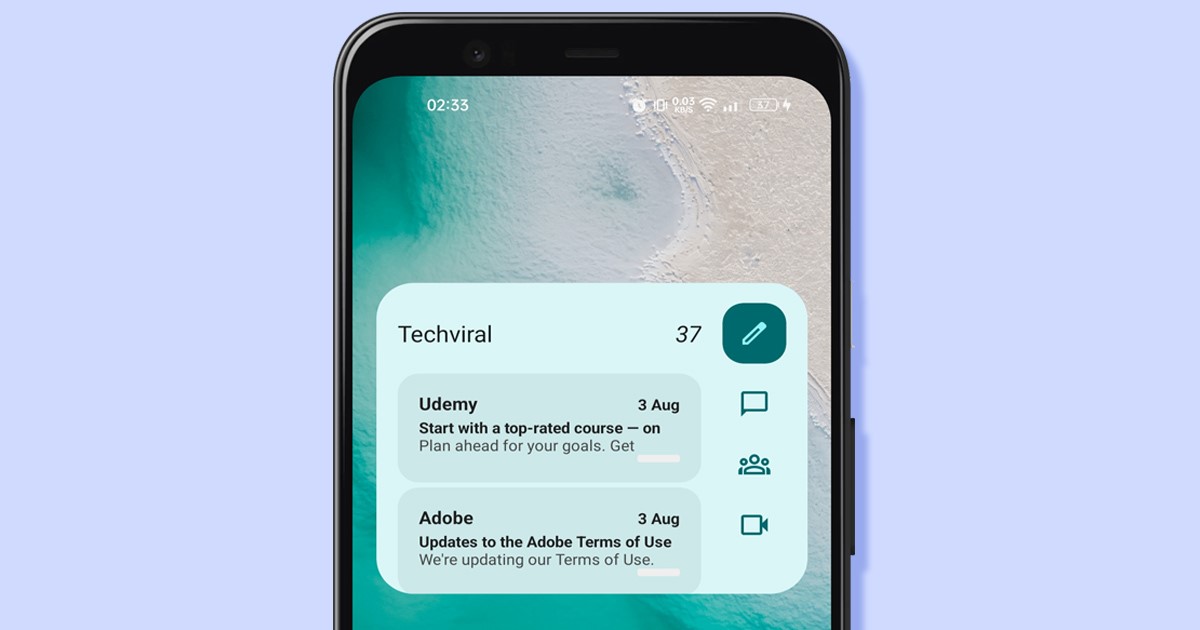Így rögzítheti az Xbox Game Bar segítségével a Windows 11 képernyőjét!
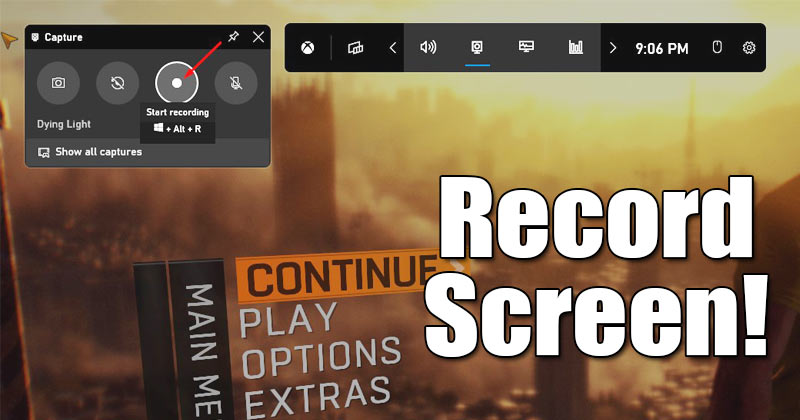
A Windows 10 rendszeren a Microsoft új játékszolgáltatást vezetett be, Xbox Gaming Bar néven. Az Xbox Game Bar a Windows operációs rendszer beépített eszköze, amely számos játékkal kapcsolatos funkciót kínál.
Az Xbox Game Bar segítségével játékon belüli képernyőképeket készíthet, játékvideókat rögzíthet, ellenőrizheti az FPS-t, ellenőrizheti az erőforrás-felhasználást stb. Ami még izgalmasabb, hogy az Xbox Game bar Windows 11 operációs rendszeren is elérhető.
Tehát, ha Windows 11-et használ, használhatja az Xbox játéksávot a számítógép képernyőjének rögzítésére. Elég egyszerű képernyőt rögzíteni Windows 11 rendszeren az Xbox Game Bar segítségével, és ami még fontosabb, hogy teljesen ingyenes.
A képernyő rögzítésének lépései Windows 11 rendszeren az Xbox Game Bar használatával
Tehát ebben a cikkben egy lépésről lépésre bemutatunk egy útmutatót az Xbox Game bar használatával képernyők rögzítésére Windows 11 rendszeren. A lépések meglehetősen egyszerűek; csak kövesse az alábbi egyszerű lépéseket.
1. Először nyissa meg a Windows 11 Start gombját, és válassza a Beállítások lehetőséget.
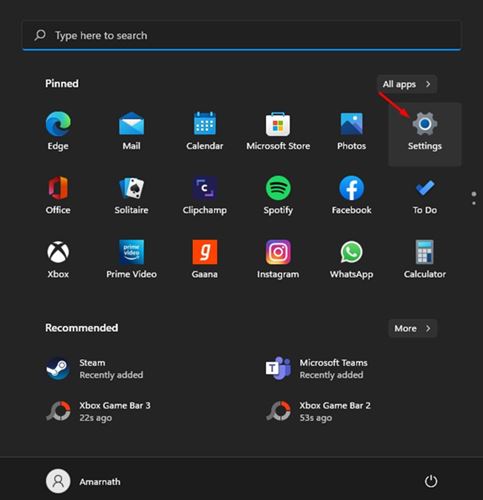
2. A Beállításokban kattintson a Játék opcióra.
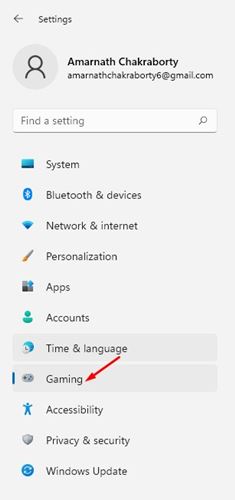
3. A jobb oldali ablaktáblában kattintson az Xbox Game Bar lehetőségre, ahogy az alábbi képernyőképen látható.
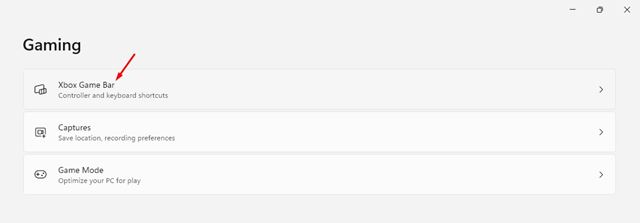
4. A következő képernyőn engedélyezze az Xbox Game Bar megnyitása ezzel a gombbal a vezérlőn.
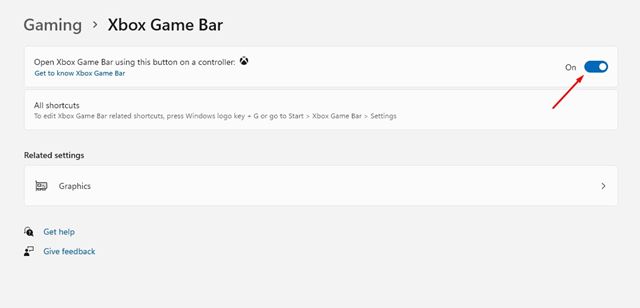
5. Most indítsa el a rögzíteni kívánt játékot. Nyomja meg a Windows Key + G gombot az Xbox Game Bar elindításához.
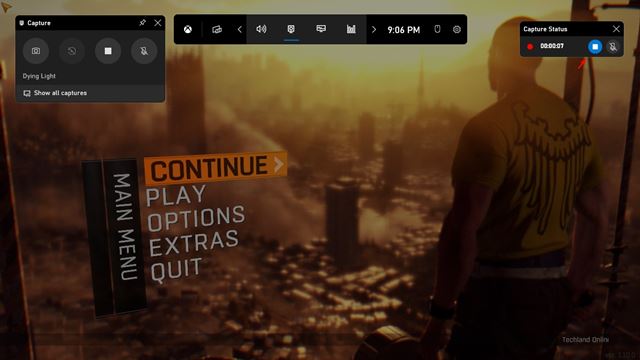
6. A képernyő rögzítéséhez kattintson a Felvétel gombra, az alábbiak szerint.
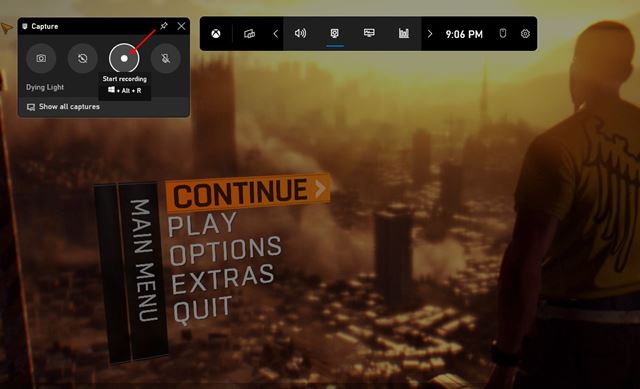
7. A rögzítés leállításához kattintson a Leállítás gombra az alábbi képernyőképen látható módon.
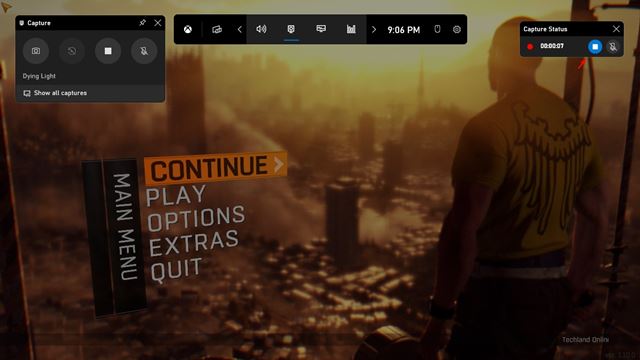
8. A felvételek a This PC > Videos > Captures mappába kerülnek.
Ez az! Kész vagy. Így rögzítheti az Xbox Game Bar segítségével képernyőt Windows 11 rendszeren.
Tehát ez az útmutató az Xbox játéksáv használatával kapcsolatos képernyők rögzítésére szolgál Windows 11 rendszeren. Remélem, hogy ez a cikk segített Önnek! Kérjük, ossza meg barátaival is. Ha kétségei vannak ezzel kapcsolatban, tudassa velünk az alábbi megjegyzés rovatban.